Donc vous avez juste une Xbox One. Maintenant, quoi?

La Xbox One s'annonce comme une excellente console. La Xbox One S offre des fonctionnalités 4K et HDR que vous ne pouvez pas obtenir sur la PlayStation 4 Slim, et la Xbox One X encore plus récente est nettement plus rapide que la PlayStation 4 Pro de Sony. Voici tout ce que vous devez savoir pour tirer le meilleur parti de votre nouvelle Xbox One.
Comprendre Xbox Live Gold et autres services d'abonnement

LIÉS: Qu'est-ce que Xbox Live Gold et vaut-il la peine? > La Xbox One offre une multitude de différents services d'abonnement qui ajoutent des fonctionnalités supplémentaires. Xbox Live Gold est le plus essentiel, et il est obligatoire si vous voulez jouer à des jeux multijoueurs en ligne. Il vous donne aussi quelques jeux gratuits par mois et des réductions sur les jeux digitaux, ce qui est sympa. Mais si vous envisagez simplement de jouer à des jeux en solo, vous pouvez l'ignorer, mais tous ceux qui veulent jouer à des jeux multijoueurs doivent l'avoir.
Vous verrez aussi Xbox Game Pass et EA Access annoncés sur la Xbox. Ce sont des services distincts qui vous donnent accès à un catalogue de jeux auxquels vous pouvez jouer gratuitement, aussi longtemps que vous payez les frais d'abonnement. Xbox Game Pass vous donne accès à un catalogue de jeux fournis par Microsoft et des éditeurs tiers, tandis que EA Access vous donne accès à un catalogue de jeux EA uniquement. EA Access vous donne également un rabais lorsque vous achetez des jeux EA numériques. Ceux-ci sont beaucoup moins essentiels, mais ils peuvent être une bonne valeur si vous avez beaucoup de temps et que vous voulez jouer à beaucoup de jeux.
Obtenez les meilleurs accessoires
LIÉS:

Les accessoires Xbox One En fait, il faut Il y a beaucoup d'accessoires Xbox One, mais seulement quelques-uns d'entre eux sont vraiment essentiels. Nous vous recommandons quelques-uns des meilleurs accessoires que vous voudrez acheter, comme une station de charge de contrôleur. Par défaut, le contrôleur Xbox One ne prend que des piles AA que vous devez échanger, ce qui signifie que vous ne pouvez pas les recharger comme un contrôleur PlayStation 4 ou Nintendo Switch. Le dock de recharge résout cela.
Sautez le Kinect, sauf si vous voulez vraiment jouer à la poignée de jeux Kinect ou allumer votre Xbox en disant "Xbox On". Toutes les autres commandes vocales peuvent être émises depuis un casque. Microsoft ne fabrique plus le Kinect, et la Xbox One S et la Xbox One X n'ont pas de port Kinect, vous aurez donc besoin d'un adaptateur spécial pour le connecter.
Lire des vidéos à partir d'un lecteur USB ou d'un flux Votre PC
CONNEXION:
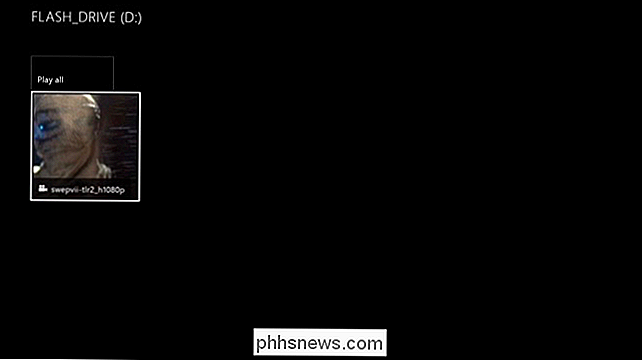
Comment lire des fichiers vidéo et musicaux sur votre Xbox One Votre Xbox One a des applications pour Netflix, YouTube, Hulu et HBO, mais parfois, cela ne suffit pas.
Heureusement, la Xbox One vous permet de lire des fichiers vidéo locaux et de la musique, de sorte que vous pouvez télécharger des médias sur votre PC et le regarder sur votre Xbox. Cette application vous permet également de diffuser des fichiers multimédias directement depuis votre PC vers votre console, ce qui vous permet d'ignorer le lecteur USB.
Pour cela, il vous suffit d'installer l'application Media Player depuis le Store. Il prend en charge une grande variété de formats de médias, y compris le populaire format H.264, mais il n'est pas installé par défaut
Regarder la télévision sur votre Xbox One, même sans câble
CONNEXION:
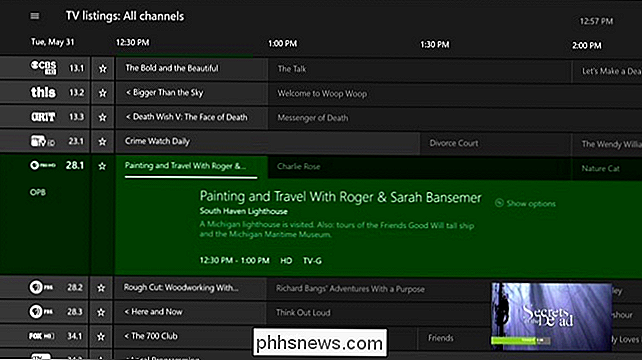
Comment regarder La TV via votre Xbox One, même sans câble La Xbox One était à l'origine annoncée comme un système de centre de divertissement, quelque chose qui pouvait jouer à des jeux mais aussi regarder la télévision et être le centre de votre centre de divertissement. Microsoft a pris du recul, mais vous pouvez toujours profiter de ces fonctions TV.
Vous pouvez même regarder la télévision sur votre Xbox si vous n'avez pas de câble. Vous aurez juste besoin d'une antenne et d'un adaptateur spécialisé qui le connecte à votre Xbox. Une fois que vous l'avez configuré, vous pouvez télécharger un guide des chaînes et parcourir la liste des émissions diffusées.
Voici une autre application vraiment géniale: vous pouvez même diffuser ce programme en direct à partir de votre PC Windows, iPhone ou iPad , ou appareil Android.
Configurer le contrôle parental, les limites d'écran et les codes PIN
ASSOCIÉS:
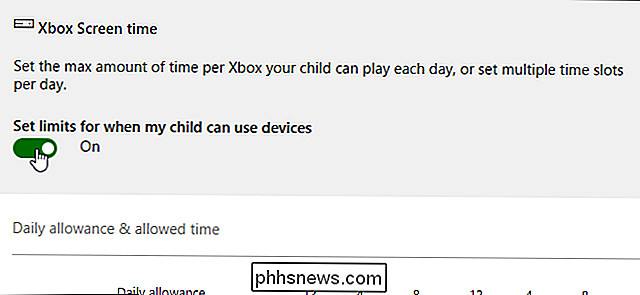
Comment activer le contrôle parental sur votre Xbox One Si vous êtes le seul à utiliser votre Xbox One, génial! Vous n'avez pas à vous soucier de tout ça. Mais vous pouvez toujours vouloir restreindre l'accès à votre console avec un mot de passe si vous ne voulez pas que quelqu'un d'autre l'utilise.
Si vous avez des enfants qui utiliseront la console, vous pouvez configurer des contrôles parentaux pour restreindre l'accès aux jeux, sites Web et fonctions de communication adultes. La Xbox One vous permet également de configurer les limites de temps de l'écran, en définissant un nombre maximal d'heures qu'un utilisateur peut utiliser chaque jour sur la console et en limitant l'accès à certaines périodes. Les enfants ne peuvent donc pas y jouer à 3 heures du matin.
Choisir le bon mode d'économie d'énergie
CONNEXION:
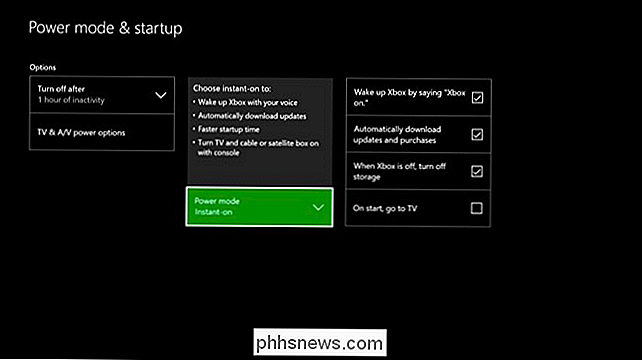
Combien économise vraiment le mode «économie d'énergie» de la Xbox One? Lorsque vous configurez votre Xbox One, vous devez choisir Mode "Instant On" ou "Energy Saving"
L'économie d'énergie est agréable, et c'est le cas, mais vous devez choisir Instant On si vous utilisez fréquemment votre Xbox One. Il restera la plupart du temps dans un «mode veille» de faible consommation, ce qui lui permettra de télécharger automatiquement les mises à jour de vos jeux et de votre logiciel système pour que vous n'ayez plus à attendre. Il se réveillera aussi presque instantanément lorsque vous l'utiliserez
En mode d'économie d'énergie, la Xbox One s'éteindra complètement et ne fonctionnera pas. Lorsque vous l'allumez pour jouer, vous devrez peut-être rester assis là et attendre le téléchargement des mises à jour avant de pouvoir commencer. Les gens qui n'utilisent presque jamais leur Xbox Ones peuvent aimer cette fonctionnalité car elle élimine presque cette consommation d'énergie en veille - c'est presque aussi bon que de débrancher la console du mur.
Diffuser des jeux sur votre Windows 10 PC
LIÉS:
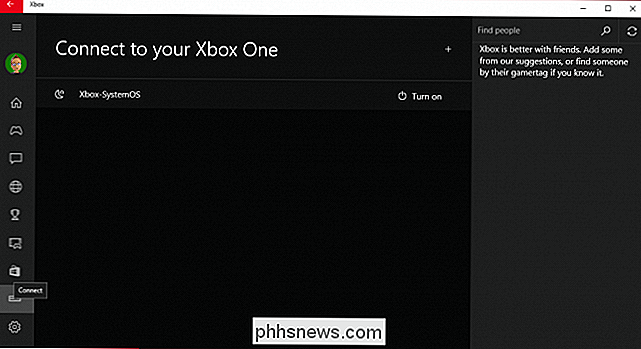
Comment diffuser des jeux Xbox One sur votre PC Windows 10 Vous pouvez jouer à ces jeux Xbox One sur votre PC, en quelque sorte. Si vous disposez d'un PC exécutant Windows 10, vous pouvez utiliser l'application Xbox pour diffuser des jeux depuis votre Xbox One vers votre PC. Les jeux fonctionneront sur la Xbox One dans votre salon, mais vous pouvez les voir, les entendre et interagir avec eux sur votre PC. Il y aura un peu plus de décalage que si vous étiez assis devant la console, mais c'est quand même une fonctionnalité intéressante.
Cela nécessite également de connecter votre manette Xbox One à votre PC Windows. Une fois que vous avez connecté un contrôleur Xbox One à votre PC, vous pouvez aussi l'utiliser pour jouer à des jeux PC
Télécharger des jeux en déplacement
LIÉS:
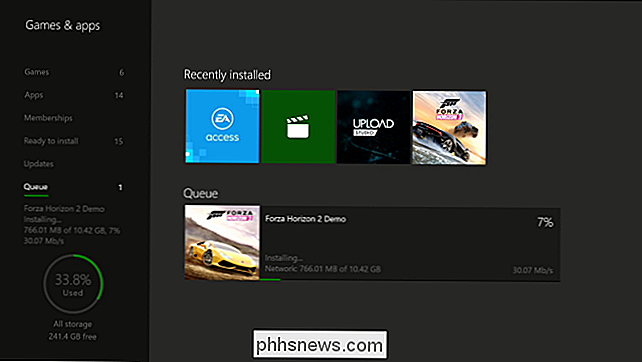
Comment télécharger des jeux sur votre Xbox One depuis votre ordinateur Téléphone Les jeux Xbox One peuvent être énormes - un jeu qui nécessite un téléchargement de 60 Go est assez commun. Ces téléchargements peuvent prendre du temps, et s'asseoir devant votre console en attendant les téléchargements n'est pas amusant.
Pour éviter ces temps d'attente, vous pouvez commencer le téléchargement du jeu sur votre téléphone. L'application Xbox peut envoyer un signal à votre Xbox One à la maison et elle commencera instantanément à télécharger le jeu. Il sera prêt à jouer quand vous rentrerez chez vous, vous pourrez donc utiliser votre temps de jeu pour jouer au lieu d'attendre les téléchargements.

Que font tous ces processus NVIDIA en arrière-plan?
Si vous avez installé le logiciel GeForce Experience de NVIDIA, vous verrez plusieurs processus NVIDIA s'exécuter en arrière-plan sur votre PC. Nous avons compté dix processus distincts dans notre gestionnaire de tâches Windows. Mais qu'est-ce qu'ils font tous? Nous avons contacté NVIDIA pour une explication de ces processus, mais ils ne fourniraient aucune information supplémentaire.

Comment créer des fichiers ISO à partir de disques sous Windows, Mac et Linux
Un fichier ISO est une image disque complète d'un CD ou DVD regroupé dans un seul fichier. Vous pouvez monter un fichier ISO pour le rendre disponible en tant que CD ou DVD virtuel, vous permettant de convertir des disques physiques en disques virtuels. Les fichiers ISO sont particulièrement utiles si vous voulez utiliser de vieux disques de jeu ou logiciels sur un ordinateur moderne n'a pas de lecteur de disque.



